Bluetooth თუ Wi-Fi? საუკეთესო გზა iPhone-ის უსადენო ცხელ წერტილად გამოსაყენებლად
Miscellanea / / February 08, 2022
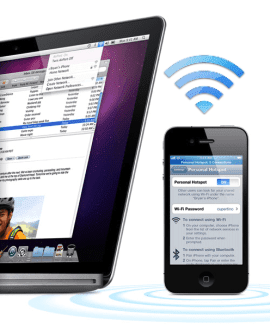
თქვენი iPhone-ის გამოყენება
პირადი ცხელ წერტილი
შეიძლება იყოს ძალიან მოსახერხებელი ფუნქცია, განსაკუთრებით თუ ხშირად მოგზაურობთ ან სტუმრობთ კაფეებს, ან თუ არ გაქვთ სტაბილური კავშირი სახლში. მისი გამოყენება უზრუნველყოფს თქვენს ნებისმიერ მოწყობილობას (მათ შორის Macs, Windows PC და სხვა მოწყობილობები iOS-დან ოჯახი) ინტერნეტით იმ ადგილებშიც კი, სადაც არ არის, რადგან თქვენი iPhone ფაქტობრივად იქნება იყოს
იზიარებს საკუთარ ფიჭურ კავშირს
(შეიძლება დაწესდეს დამატებითი გადასახადი).
მოდით ვისწავლოთ, თუ როგორ უნდა ჩართოთ და გამოიყენოთ ეს ფუნქცია თქვენს iPhone-ზე და შემდეგ გავარკვიოთ, რომელია ორი უკაბელო ხელმისაწვდომი მეთოდიდან საუკეთესო თქვენი მოწყობილობების პერსონალური Hotspot-ით დასაკავშირებლად.
პერსონალური ცხელი წერტილის ჩართვა თქვენს iPhone-ზე
პერსონალური ცხელ წერტილის ჩასართავად თქვენს iPhone-ზე გადადით პარამეტრები > პირადი ცხელი წერტილი. ერთხელ იქ, შემობრუნდი პერსონალური ცხელი წერტილიჩართულია. როდესაც ამას გააკეთებთ, მოგეკითხებათ, გსურთ თუ არა ფუნქციის ჩართვა მხოლოდ Wi-Fi-სა და USB-ის საშუალებით, ან გსურთ მისი ჩართვა Bluetooth-ითაც.
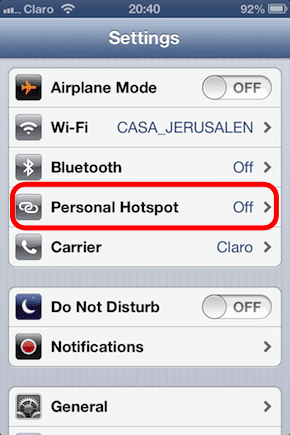
შეეხეთ Ჩართვა ბლუთუზი პერსონალური Hotspot-ის ჩართვის ამ კავშირის მეთოდით.
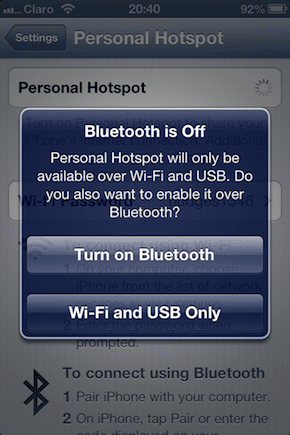
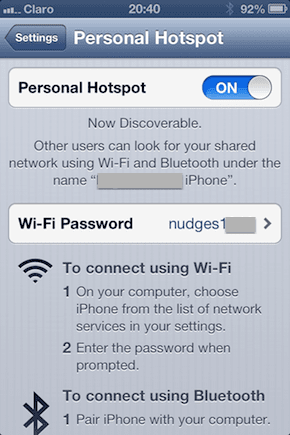
პაროლი, რომელსაც ხედავთ ნაჩვენები, მოწოდებულია Apple-ის მიერ და უნიკალურია თითოეული iPhone-ისთვის. გამოიყენეთ ის, როცა სხვა მოწყობილობებს აკავშირებთ თქვენს პირად ცხელ წერტილში Wi-Fi-ის საშუალებით.
Მნიშვნელოვანი ჩანაწერი: ყველა ოპერატორს ყველა ქვეყანაში არ უჭერს მხარს Personal Hotspot ფუნქცია. თუ ეს ვარიანტი თქვენს iPhone-ზე ნაცრისფერია, შესაძლოა თქვენს ოპერატორს არ დაუჭიროს მხარი.
თქვენი iPhone-ის პირად ცხელ წერტილთან დაკავშირება
ერთხელ პერსონალური ცხელი წერტილი ჩართულია, გადადით თქვენს Mac-ზე, Windows PC-ზე ან სხვა iOS მოწყობილობებზე, რომ დაუკავშირდეთ მას (ამ შემთხვევაში Mac).
Wi-Fi-ის საშუალებით
მას შემდეგ, რაც თქვენ ჩართეთ პერსონალური ცხელი წერტილი ფუნქცია, რომელიც მუშაობს როგორც Wi-Fi-ით, ასევე Bluetooth-ით, ორივე ეს ვარიანტი ხელმისაწვდომი იქნება თქვენი კავშირის პარამეტრებში. თქვენს iPhone-თან დასაკავშირებლად უსადენოდ Wi-Fi-ის საშუალებით აირჩიეთ თქვენი iPhone-ის სახელი ხელმისაწვდომი Wi-Fi ქსელებიდან, დააწკაპუნეთ მასზე და შეიყვანეთ პაროლი, რომელიც ადრე იყო ნაჩვენები თქვენს iPhone-ზე დასაკავშირებლად.
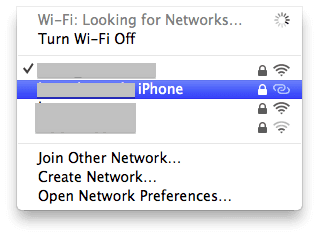
Bluetooth-ის საშუალებით
თქვენს პერსონალურ Hotspot-თან Bluetooth-ის საშუალებით დასაკავშირებლად, ჯერ დააწყვილეთ თქვენი iPhone (თუ ეს აქამდე არ გაგიკეთებიათ) თქვენს Mac-თან, Windows კომპიუტერთან ან სხვა iOS მოწყობილობასთან. შემდეგ აირჩიეთ თქვენი მოწყობილობის სახელი ხელმისაწვდომი Bluetooth მოწყობილობებიდან და დაუკავშირდით მას.
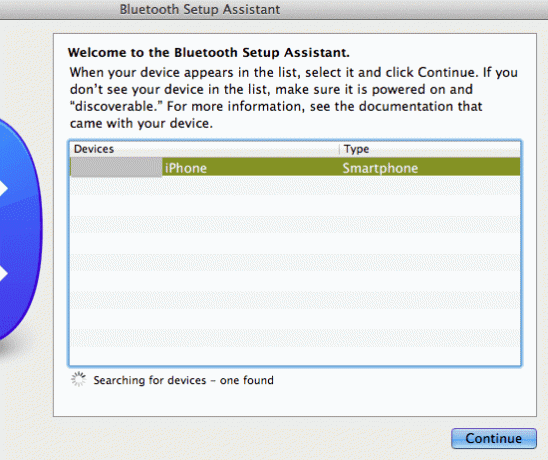

Wi-Fi ან Bluetooth-ის გამოყენების დადებითი და უარყოფითი მხარეები თქვენი iPhone-ის პერსონალურ ცხელ წერტილთან დასაკავშირებლად
ახლა, როდესაც ჩვენ დავინახეთ, თუ როგორ დაუკავშირდით თქვენი iPhone-ის პერსონალურ ცხელ წერტილს უსადენოდ, შეიძლება გაინტერესებთ რომელი ვარიანტი აირჩიოთ. Bluetooth თუ Wi-Fi?
ორივე ვარიანტი შეიძლება ერთი და იგივე ჩანდეს, მაგრამ სინამდვილეში თითოეულს აქვს თავისი დადებითი და უარყოფითი მხარეები, რაც აშკარად განასხვავებს მათ ერთმანეთისგან. გავიგოთ მათ შესახებ.
Ვაი - ფაი
თქვენს პერსონალურ Hotspot-თან დაკავშირება Wi-Fi-ით არის Apple-ის მიერ მოწოდებული ნაგულისხმევი ვარიანტი, რადგან თქვენ უნდა დაეთანხმოთ კონკრეტულად თუ გსურთ ჩართოთ Bluetooth კავშირი. Wi-Fi კავშირი უზრუნველყოფს:
Დადებითი
- მაღალი გამტარუნარიანობა: Wi-Fi პერსონალური ცხელი წერტილის გამტარუნარიანობა შეიძლება იყოს დაახლოებით 30 Mbps ორ მოწყობილობას შორის და კიდევ უფრო მეტი.
- უფრო სწრაფად: Wi-Fi-ით დაკავშირება უფრო სწრაფია, ვიდრე Bluetooth-ით დაკავშირება.
მინუსები
- შეიძლება დაგჭირდეთ ხელახლა დაკავშირება ყოველ ჯერზე: Wi-Fi, როგორც წესი, არასტაბილურია და ითიშება ყოველ ჯერზე, როცა თქვენს iPhone-ს აძინებთ. ეს ნიშნავს, რომ თქვენ უნდა ამოიღოთ თქვენი iPhone და ხელახლა ჩართოთ პირადი Hotspot, თუ გსურთ დაკავშირება.
- Დროის ლიმიტი: თქვენი iPhone-ით Wi-Fi პერსონალური Hotspot-ის გამოყენების ყველაზე დიდი ნაკლი არის ის, რომ ენერგიის მოხმარების მინიმუმამდე შემცირების მიზნით, თქვენი iPhone გაძლევთ მხოლოდ მცირე დროს (90 წამი) მოწყობილობის დასაკავშირებლად მას შემდეგ, რაც ჩართავთ Wi-Fi Personal-ს ცხელი წერტილი. თუ ამაზე მეტ ხანს დაგჭირდებათ, იძულებული გახდებით ხელახლა ჩართოთ ეს ვარიანტი.
- მეტი ენერგიის მოხმარება: Wi-Fi Personal Hotspot მოიხმარს უფრო მეტ ენერგიას, ვიდრე მისი Bluetooth კოლეგა, რაც ასევე არის იმის მიზეზი, რომ ის მხოლოდ მოკლე დროს გაძლევთ მოწყობილობის დასაკავშირებლად.
- ცოტა უფრო რთული: iPhone-ის პერსონალური Wi-Fi Hotspot მოითხოვს პაროლის შეყვანას და საკუთარი უსაფრთხოების პარამეტრების კონფიგურაციას.
ბლუთუზი
Wi-Fi კავშირისგან განსხვავებით, თქვენი პერსონალური Hotspot-ის გამოყენება Bluetooth-ით გთავაზობთ რამდენიმე ძირითად უპირატესობას და ერთ დიდ ნაკლოვანებას:
Დადებითი
- დროის ლიმიტი არ არის: მას შემდეგ რაც ჩართავთ Bluetooth Personal Hotspot-ს, თქვენი მოწყობილობის iPhone-თან დაკავშირების ვადა არ გაქვთ.
- ავტომატური დაწყვილება: Bluetooth რჩება მიძინებული და მზად არის თქვენს მოწყობილობებთან დასაკავშირებლად, როცა მათ გააღვიძებთ. გარდა ამისა, Bluetooth უფრო ენერგოეფექტურია ვიდრე Wi-Fi.
- უსაფრთხოება ავტომატურად მუშავდება: Bluetooth Personal Hotspot-ის უსაფრთხოების დონე Wi-Fi-ს WPA2-ის ექვივალენტურია და ეს ყველაფერი გამჭვირვალედ მუშავდება მასთან დაკავშირების მომენტიდან.
მინუსები
- ძალიან შეზღუდული გამტარუნარიანობა: ეჭვგარეშეა, ყველაზე დიდი ნაკლი Bluetooth პერსონალური ცხელი წერტილის გამოყენებისას არის მისი შეზღუდული გამტარუნარიანობა, რომელიც შეიძლება იყოს მაქსიმუმ 3 Mbps-ში, რაც მას 10-ჯერ ნაკლებს ხდის ვიდრე თქვენს პერსონალურ Wi-Fi Hotspot-ს შეუძლია შეთავაზება.
უნდა დაუკავშირდეთ Bluetooth-ით ან Wi-Fi-ით?
საბოლოო ჯამში, ეს ყველაფერი დამოკიდებულია თქვენს პირად არჩევანზე და თქვენს საჭიროებებზე. თუ გსურთ მგზავრობისას დაკავშირება, შეიძლება უპირატესობა მიანიჭოთ Bluetooth-ს, რადგან ის ყოველთვის მზადაა, თუმცა უზრუნველყოფს უფრო დაბალ სიჩქარეს. თუმცა, თუ არ გაწუხებთ პარამეტრების კორექტირება და თქვენი Wi-Fi პერსონალური ცხელ წერტილის ჩართვა, მაშინ Wi-Fi უზრუნველყოფს უკეთეს სიჩქარეს და პერსონალიზაციის მეტ ვარიანტს.
ბოლოს განახლდა 2022 წლის 03 თებერვალს
ზემოთ მოყვანილი სტატია შეიძლება შეიცავდეს შვილობილი ბმულებს, რომლებიც დაგეხმარებათ Guiding Tech-ის მხარდაჭერაში. თუმცა, ეს არ იმოქმედებს ჩვენს სარედაქციო მთლიანობაზე. შინაარსი რჩება მიუკერძოებელი და ავთენტური.



